 Думаю, большинство пользователей, которые регулярно работают в интернете, часто замечали рекламные объявления, основанные на наших привычках, просмотренных страницах или поисковых запросах. С помощью такого отслеживания поисковики и рекламодатели могут узнать список наших интересов и предлагать нам по всей сети что-то, что по их мнению может показаться нам привлекательным. К счастью, большинство популярных браузеров имеют все необходимое для того, чтобы отучить рекламодателей следить за нами.
Думаю, большинство пользователей, которые регулярно работают в интернете, часто замечали рекламные объявления, основанные на наших привычках, просмотренных страницах или поисковых запросах. С помощью такого отслеживания поисковики и рекламодатели могут узнать список наших интересов и предлагать нам по всей сети что-то, что по их мнению может показаться нам привлекательным. К счастью, большинство популярных браузеров имеют все необходимое для того, чтобы отучить рекламодателей следить за нами.
Safari
С выходом Safari 5 некоторые продвинутые пользователи вздохнули с облегчением, ведь в этой версии стандартного браузера для Mac OS X наконец-то появился механизм расширений, которые, кхм, могут расширить функционал приложения. Поэтому если вы хотите просматривать веб и быть уверенным в том, что некоторые «нехорошие товарищи» не собирают информацию о вас, обратите внимание на расширение Incognito от Orbitcule, разработчиков достаточно популярной утилиты Undercover.
Дополнение к Safari блокирует пересылку конфиденциальной информации Google Adsense, Google Analytics, Facebook и других «любителей» узнать, что вы делаете в интернете. Расширение можно скачать абсолютно бесплатно с сайта разработчика. После того, как вы его установите, в закладке Расширения настроек Safari появится возможность включить или отключи определенные опции.
Firefox
Для пользователей Firefox аддоны не являются чем-то новым, поэтому было бы наивно полагать, что для этого браузера не существует подобного расширения. К примеру, одним из них можно назвать бесплатное дополнение TrackerBlock от PrivacyChoice. Его можно найти по этой ссылке.
После установки аддона и перезапуска браузера, пользователь увидит настройки TrackerBlock с длинным перечнем рекламодателей, которые могут собирать информацию о вашем пребывании в глобальной сети. Всего с помощью нескольких действий можно заблокировать отдельных или всех представителей этого списка.
Если вы вдруг захотите в будущем поменять настройки аддона, то зайдите в меню Инструменты и выберите там пункт меню TrackerBlock. Кроме этого, можете поискать подобные дополнения в каталоге аддонов Firefox. К примеру, по определенному тегу.
Google Chrome
Возможности расширения Keep My Opt-Outs аналогичны TrackerBlock, но, к сожалению, его нельзя так гибко настроить. Например, если TrackerBlock предлагает пользователям три различных уровня защиты, Keep My Opt-Outs можно либо включить, либо выключить.
По умолчанию это расширение после установки будет активировано, поэтому для его отключения требуется зайти в меню Гаечный ключ > Инструменты > Расширения, найти необходимый элемент списка и нажать на ссылку «Отключить». Возможно, более детальные настройки появятся в будущих версиях Keep My Opt-Outs.
Наверное, что-то подобное существует и для Opera 11, в которой тоже недавно появились расширения, но я не ставил целью их найти.

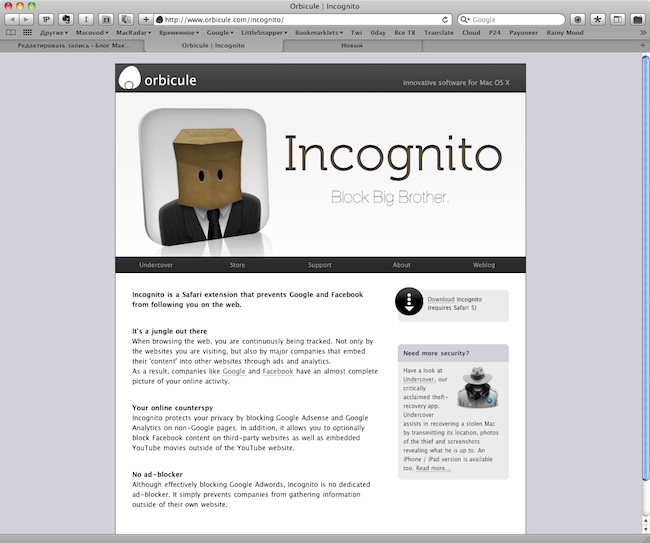


Последние комментарии